京宠展信息指南
409
2025-03-31
您还在为在Excel中根据单元格值插入条形码而烦恼吗?这篇文章,我将介绍一个有用的工具- Kutools for Excel,凭借其插入条形码功能,您可以快速插入各种类型的条形码,例如:UPC-A,UPC-E,EAN-13,EAN-8,Code- 128等等。

根据Excel中的特定值将条形码插入或创建到单元格中
根据Excel中的特定值将条形码插入或创建到单元格中根据特定的单元格值插入相应的条形码,请执行以下步骤:
安装后 Kutools for Excel,请这样做:
1。 激活工作表包含您要插入条形码的特定值。
2。 然后,点击 库工具 > 插页 > 插入条形码,请参见屏幕截图:
(1.)从菜单中选择要插入的条形码类型。 条码类型 下拉列表; 你可以点击 预览条形码 预览所选条形码的类型。
(2.)然后,选择要基于其插入条形码的数据单元,并选择要在其中找到条形码的单元格。 数据范围 和 插入范围 分别;
(3.)指定 验证, 方向性, 宽度 和 高度 根据需要提供条形码;
(4.)检查 显示条形码 如果需要,您可以在条形码底部显示条形码编号。
4。 然后,点击 使用 按钮,并且相对条码已插入到与单元格值匹配的单元格中,请参见屏幕截图:
备注:
来自 验证 下拉列表中,有3个选项供您选择:
如果选择 不验证选项,它将插入一个警告文本,当文本值与条形码类型不匹配时,单元格值与指定的条形码类型不匹配;
如果选择 修复无效数据 选项,当插入相应的条形码类型时,无效数据将被修复为有效数据;
如果选择 显示空白表示无效数据 选项,当数据无效时,它将插入空白条形码。
根据Excel中的特定值将条形码插入或创建到单元格中Kutools for Excel:具有300多个方便的Excel加载项,可以在30天内免费试用,没有任何限制。 立即下载并免费试用!
以下工具可以极大地节省您的时间和金钱,哪一种适合您?
Office Tab: 在办公室中使用方便的选项卡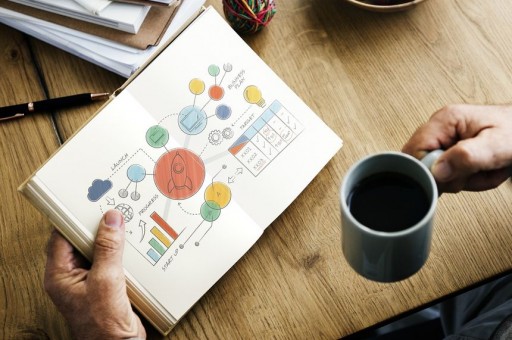
,作为Chrome,Firefox和New Internet Explorer的方式。
Kutools for Excel: 超过300种Excel高级功能2021、2019、2016、2013、2010、2007 和 Office 365。
上述功能只是 Kutools for Excel 300 个强大功能之一。
版权声明:本文内容由网络用户投稿,版权归原作者所有,本站不拥有其著作权,亦不承担相应法律责任。如果您发现本站中有涉嫌抄袭或描述失实的内容,请联系我们jiasou666@gmail.com 处理,核实后本网站将在24小时内删除侵权内容。
版权声明:本文内容由网络用户投稿,版权归原作者所有,本站不拥有其著作权,亦不承担相应法律责任。如果您发现本站中有涉嫌抄袭或描述失实的内容,请联系我们jiasou666@gmail.com 处理,核实后本网站将在24小时内删除侵权内容。